添加图片(LOGO)
更新于2023-08-31
秦丝帮助中心
视频教程:
在打印模板添加图片,要先在系统内上传图片,再复制地址,添加至打印模板再调整即可;以下是操作步骤:
1)获取图片链接
方法一:在顶部菜单栏“设置—>商品管理”进入商品信息编辑页面;修改已有商品主图,或者添加新商品都可。PS:为避免添加的图片过小或者不清晰,请确保取的链接地址是从已有商品主图的预览页面取的。操作方法:
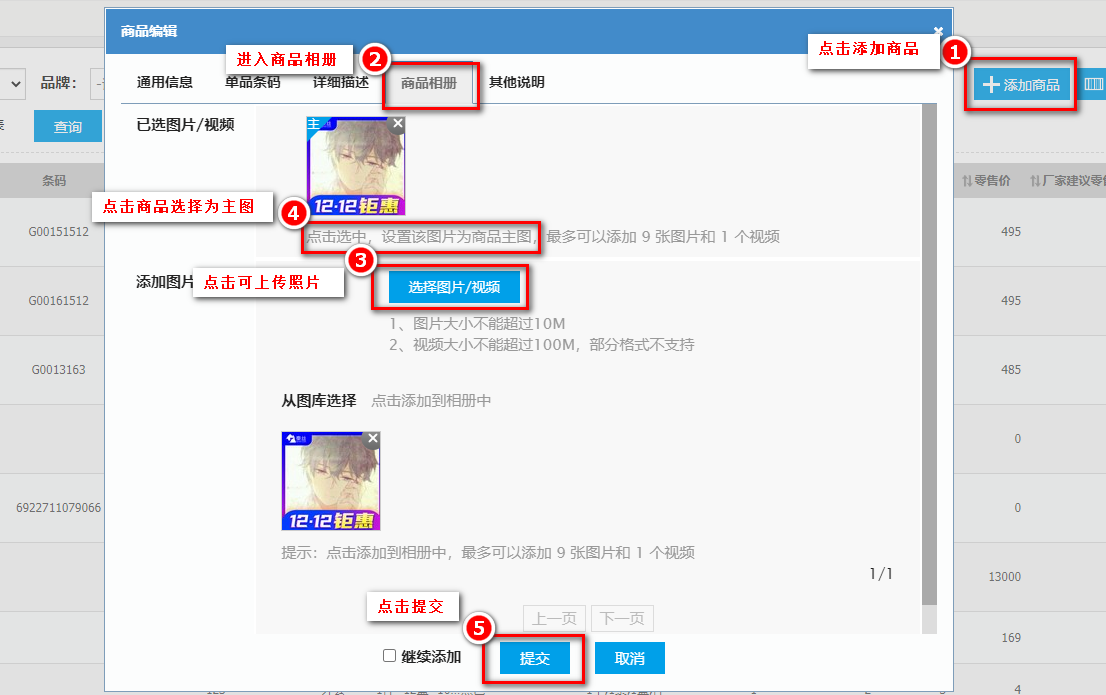
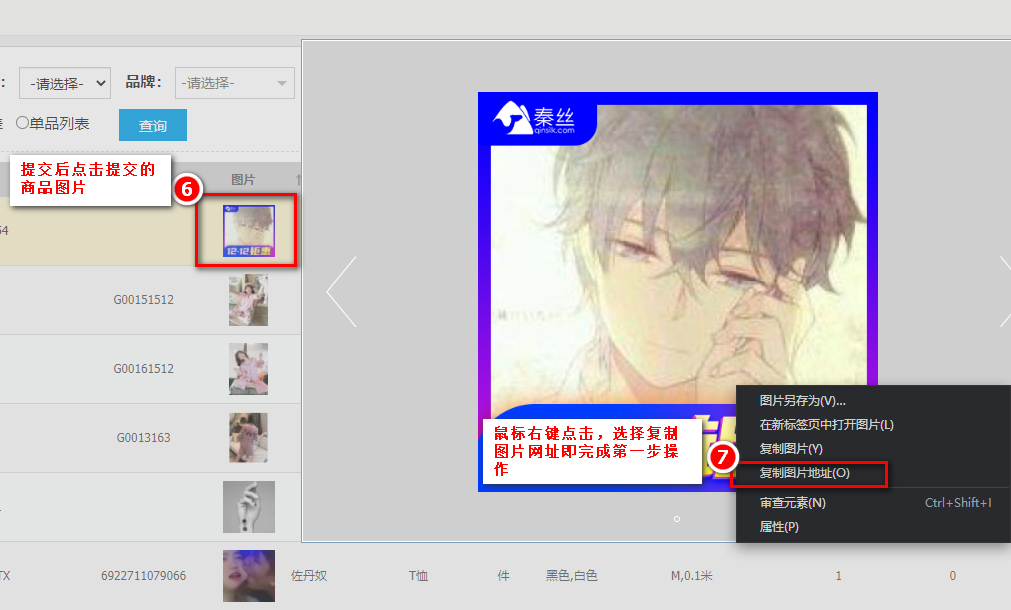
方法二:(适用于小图片,如果是大图可能保存不成功。)点击下边按钮上传图片后复制地址,替换下面第二步骤中的img整个标签:
上传图片后此处将显示图片数据链接
2)在顶部菜单栏“设置—>打印模板”进入对应页面,并选择对应的模板;
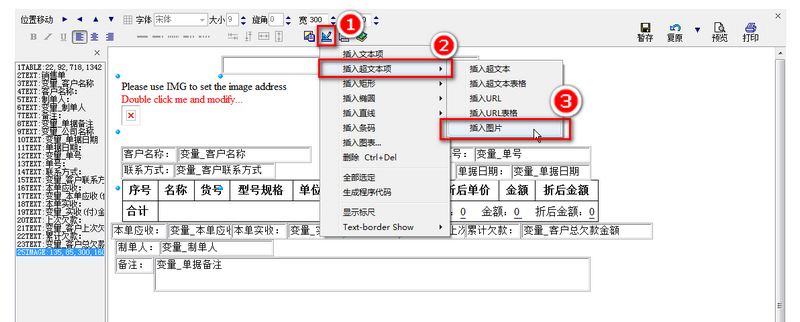
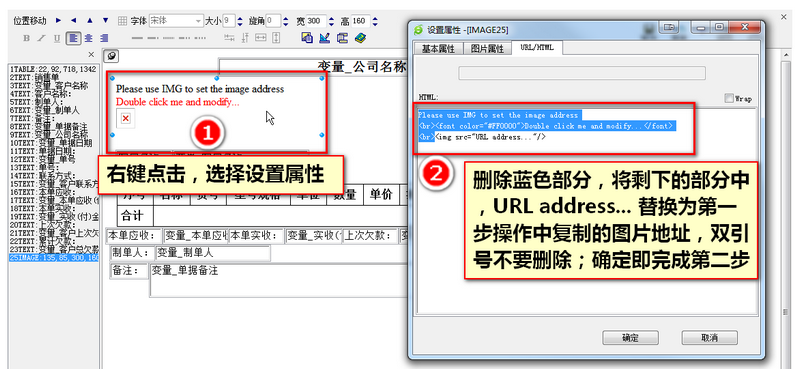
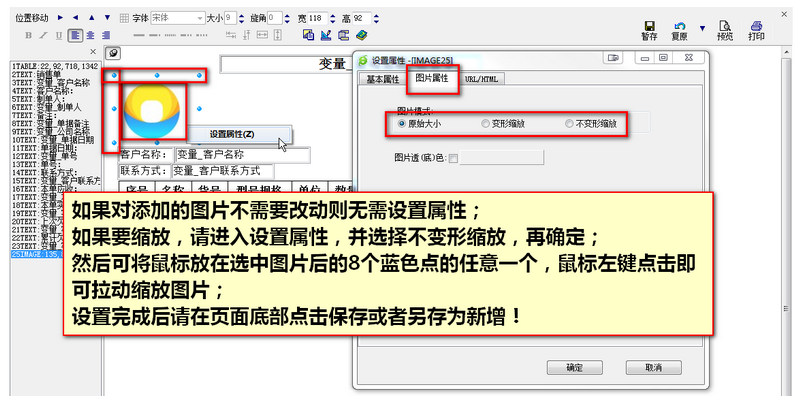
上一篇:
该文档是否有帮助解决问题?
 有帮助
有帮助
 没有帮助
没有帮助
 有帮助
有帮助
 没有帮助
没有帮助

反馈成功,感谢您的宝贵意见。
我们会努力做到更好!
